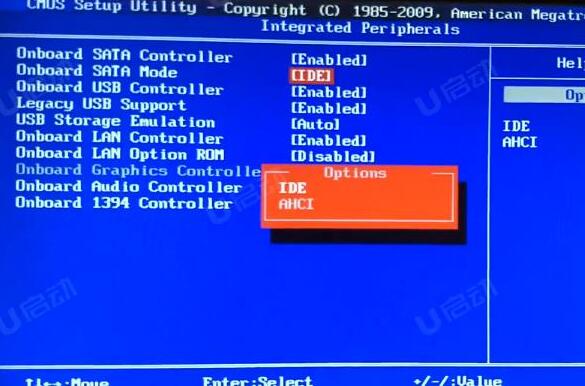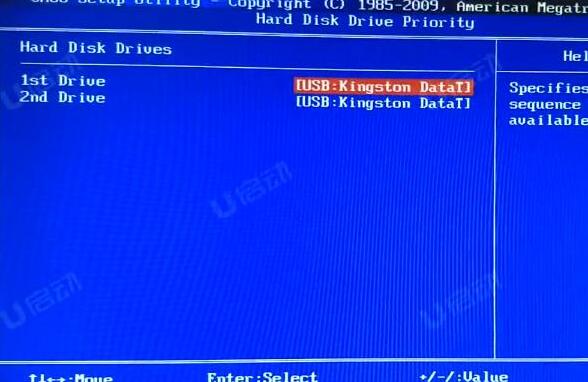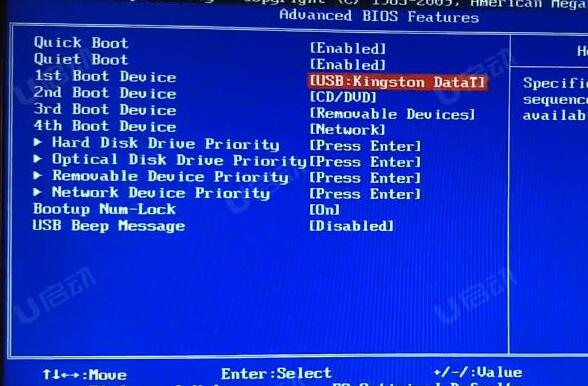Acer宏碁 暗影骑士 龙笔记本如何进入bios设置u盘启动 |
您所在的位置:网站首页 › 笔记本电脑安全证书出错打不开网页怎么办 › Acer宏碁 暗影骑士 龙笔记本如何进入bios设置u盘启动 |
Acer宏碁 暗影骑士 龙笔记本如何进入bios设置u盘启动
|
最近有位使用Acer宏碁 暗影骑士 龙笔记本的用户想要为电脑重新安装系统,但是因为不知道怎么设置u盘启动导致无法进行下一步操作,那么Acer宏碁 暗影骑士 龙笔记本如何进入bios设置u盘启动呢?今天为大家分享Acer宏碁 暗影骑士 龙笔记本进入bios设置u盘启动的操作教程。 bios设置u盘启动操作方法: 1.开机按Delete键进入bios设置。 2.选择Integrated Peripherals,Onboard SATA Mode选择AHCI。如图所示:
3.返回主界面选择Advanced BIOS Features,在选择Hard Disk Drives Priority,回车选择1st Drive,选择USB:U盘名字。如图所示:
4.返回选择1st Boot Device,把USB:U盘名字调为第一启动项。如图所示:
5.按F10保存退出,电脑重启后会自动进入PE。 Acer宏碁 暗影骑士 龙笔记本进入bios设置u盘启动的操作教程就为用户们详细分享到这里了,如果用户们感兴趣,可以参考以上方法步骤进行设置哦,希望本篇教程能够帮到大家,更多精彩教程请关注u启动官方网站。 |
【本文地址】
今日新闻 |
推荐新闻 |